-
Notifications
You must be signed in to change notification settings - Fork 1
3_ _Entorno_de_trabajo_de_presentaciones. [Guadalinex V6]
David Clavain edited this page Oct 7, 2016
·
2 revisions
- Barra de título: espacio destinado a mostrar el título de la ventana, que engloba el nombre de la presentación, y el nombre del programa que estamos utilizando, en este caso, OpenOffice.org Presentaciones. En la barra de título se encuentran los botones para minimizar, maximizar, o cerrar la ventana.

- Barra de menús: espacio situado debajo de la barra de título. Contiene una serie de opciones a elegir por el usuario para realizar determinadas tareas en nuestra presentación. Estas opciones se recogen a modo de 9 menús desplegables: Archivo, Editar, Ver, Insertar, Formato, Herramientas, Presentación, Ventana, y Ayuda.

- Barra de herramientas: espacio ubicado debajo de la barra de menús. Contiene botones que representan aquellas tareas que más se utilizan de la barra de menús.

- Barra de formato: espacio situado debajo de la barra de herramientas. Contiene botones que representan las opciones más usadas del menú Formato.

- Barra de herramientas de dibujo: situada en la parte inferior de la pantalla y que ofrece opciones para insertar elementos de dibujo como líneas, rectángulos, formas geométricas básicas, símbolos, tipos de flechas, bocadillos, etc... Sólo tienes que picar en la herramienta de dibujo que quieras utilizar, posicionarte con el ratón en el lugar de la hoja donde quieras insertar el dibujo, y picar arrastrando el ratón para marcar el tamaño que quieres que tenga tu elemento de dibujo.

- Barra de estado: Barra de estado: espacio colocado en la parte inferior de la hoja, debajo de la barra de herramientas de dibujo. Te proporciona información sobre el tamaño y la posición de la diapositiva, la ampliación de la misma en tantos por cien, el número de diapositiva, y el nombre de la página maestra que estas utilizando.

- Cuadro de diapositivas: está situado en el lado izquierdo de la pantalla y nos ofrece una visión general de todas las diapositivas que hemos creado hasta el momento. Puedes picar encima de la que te interese ver de forma ampliada y moverte así fácilmente de unas a otras.
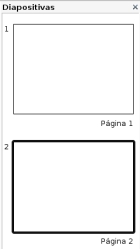
- Panel de tareas: situado en el lado derecho de la pantalla se utiliza para definir las páginas maestras, diseños de diapositivas, diseños de tablas, transición de las diapositivas.
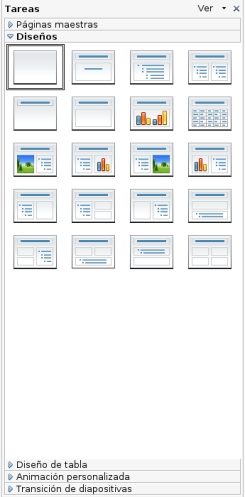
- Área de visualización: constituye la parte central de la pantalla, y permite visualizar nuestra diapositiva de diversas formas picando en las pestañas colocadas bajo la barra de formato, que permiten ver la presentación en modo normal, en esquema, para introducir notas, como documento, y el clasificador de diapositivas.
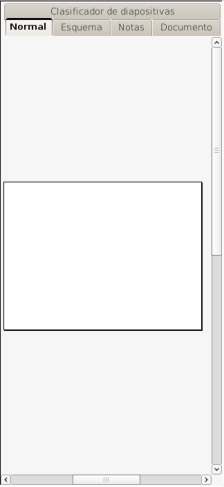
- Inicio
-
Manual
- PRESENTACIÓN
- Conoce el Software Libre
- ¿Cómo surgió Guadalinex?
- ¿Cómo instalo mi Guadalinex V.6?
- ¿Cómo doy un paseo por el escritorio?
- ¿Cómo pongo el sistema a mi gusto?
- Todos nuestros usuarios cuentan. Accesibilidad
- ¿Cómo manejo y organizo mis archivos y carpetas?
- ¿Cómo sé quién es el administrador del sistema y quiénes son los usuarios?
- Qué de cosas puedo hacer!!!!!
- ¿Cómo añado y quito programas?
- Novedades de la V.6
- Para los que quieran más
- FAQs con supuestos prácticos
- Glosario de términos